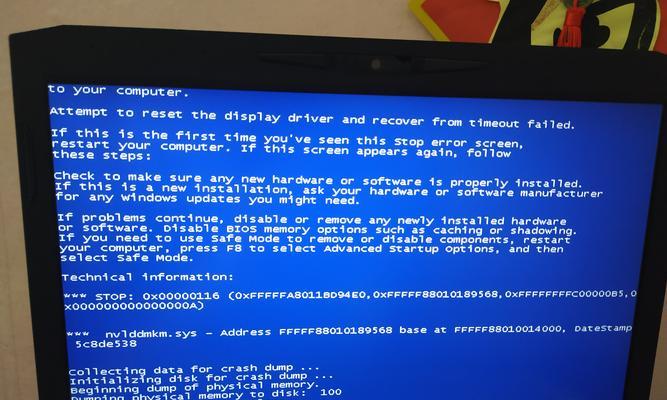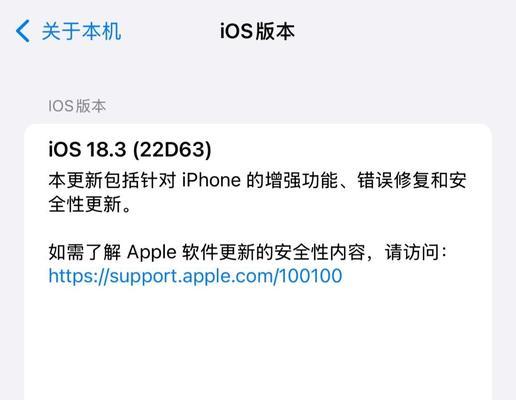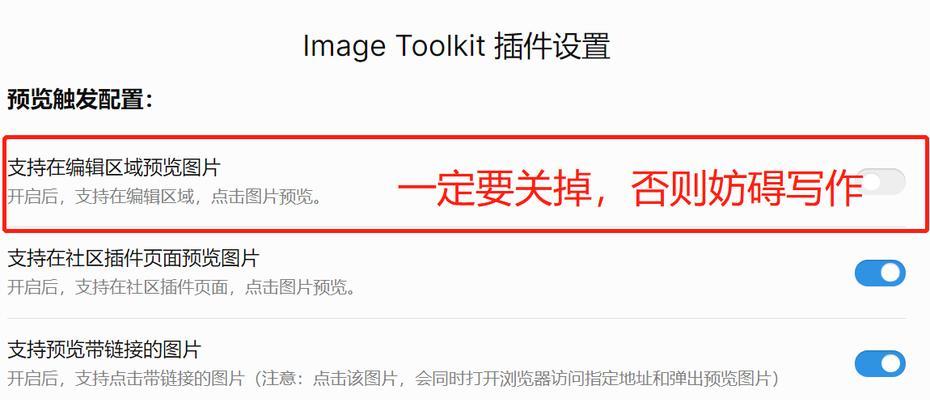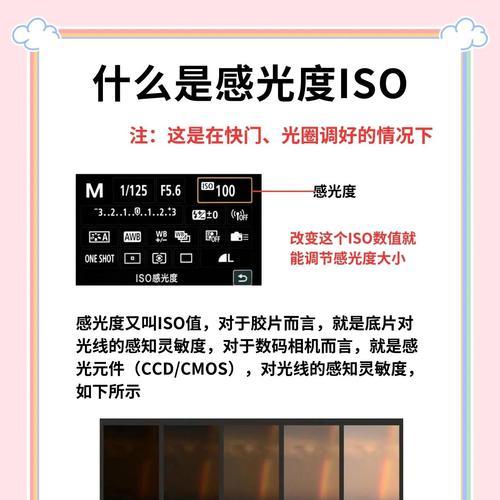随着技术的不断发展,越来越多的用户选择使用U盘来安装操作系统。本文将为大家介绍如何使用U盘来启动装原版Win7系统,让您能够轻松实现系统安装,同时还能避免因光盘划痕等原因导致安装失败的问题。
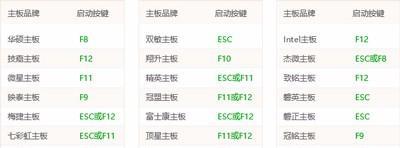
一:准备工作
您需要一台能够正常工作的电脑和一根容量不小于4GB的U盘。此外,您还需要下载原版Win7系统的ISO镜像文件,并确保其完整性和正确性。
二:获取制作工具
在制作U盘启动盘之前,您需要下载并安装一个制作工具。推荐使用官方推出的WindowsUSB/DVDDownloadTool,它是一个免费且易于使用的工具,可以帮助您快速制作U盘启动盘。
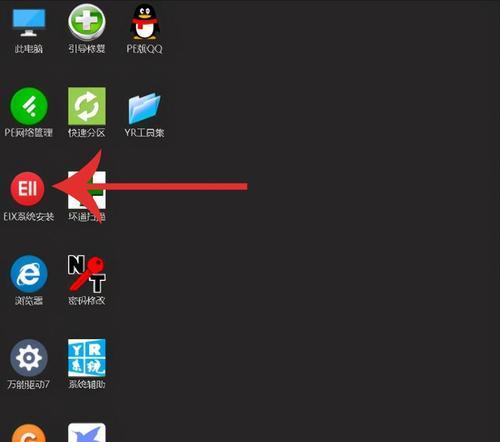
三:制作U盘启动盘
打开WindowsUSB/DVDDownloadTool后,选择合适的ISO镜像文件,并将其复制到U盘中。在制作过程中,请确保您选择的U盘是正确的,以免误操作导致数据丢失。
四:设置电脑启动顺序
在制作完成后,您需要进入电脑的BIOS设置界面,将U盘设置为第一启动设备。具体步骤可以参考您所使用电脑的说明书或者通过在开机时按下相应快捷键来进入BIOS设置界面。
五:重启电脑并进入U盘启动
保存BIOS设置后,重启电脑并等待出现引导界面。选择从U盘启动,并按照屏幕提示完成进入U盘启动界面的操作。

六:进入Win7安装界面
一旦成功进入U盘启动界面,您将看到Win7系统的安装界面。选择语言、时间和货币格式等相关设置,并点击“下一步”继续安装。
七:接受许可协议
在继续安装前,请仔细阅读并接受微软的许可协议。只有在同意协议内容后,才能继续进行安装。
八:选择安装类型
在接受许可协议后,您需要选择安装类型。通常情况下,选择“自定义(高级)”选项,以便对分区和磁盘进行更精细的控制。
九:分配系统分区
根据个人需求,您可以选择将整个硬盘作为系统分区,或者创建多个分区来满足不同的需求。在此步骤中,请确保选择的分区大小和位置合理。
十:等待系统安装
一旦完成分配系统分区的操作,系统将自动开始安装。这个过程可能需要一些时间,请耐心等待。
十一:设置用户名和密码
在安装过程的某个阶段,系统会要求您设置用户名和密码。请根据个人喜好进行设置,并确保密码的安全性。
十二:等待系统配置
安装完成后,系统会自动进行一些配置工作。这个过程可能需要一些时间,请耐心等待。
十三:完成安装并重启电脑
当系统配置完成后,您将看到一个“安装完成”的提示。此时,请点击“重启”按钮,并拔掉U盘,让电脑正常启动。
十四:初次使用Win7系统
当电脑重新启动后,您将进入初次使用Win7系统的界面。在这里,您可以根据个人需求进行相关设置,并开始享受原版Win7系统带来的优秀体验。
十五:
通过使用U盘启动装原版Win7系统,您可以避免光盘划痕等问题导致的安装失败,并能够更快速地完成系统安装。希望本文能够对您有所帮助,祝您成功安装原版Win7系统!
使用U盘启动装原版Win7系统,能够帮助用户轻松实现系统安装,并有效解决光盘划痕等问题。通过本文介绍的详细步骤,相信大家能够顺利完成安装,享受原版Win7系统的优秀体验。如果您遇到任何问题,欢迎随时向我们咨询和寻求帮助。祝您成功安装!